Su X, alias Twitter, ci sono molti post che non vorreste vedere nella vostra timeline. Spoiler dei vostri programmi e film preferiti, discussioni accese sulla politica o qualsiasi cosa eccessivamente negativa possono rovinare la vostra esperienza. Ecco perché è importante imparare a bloccare le parole su Twitter.
La piattaforma di social media offre diversi strumenti per evitare che determinati contenuti appaiano nel vostro feed. Scoprite come impostare queste funzioni e come sfruttarle al meglio in questa guida completa.

Indice dei contenuti
Come bloccare le parole su Twitter: Usare la funzione Mute della piattaforma
Non è possibile bloccare esattamente parole specifiche dalla propria timeline. È invece necessario utilizzare la funzione "mute", che agisce come un filtro per i contenuti. Twitter ha lanciato questa funzione nel maggio 2014 per migliorare la vostra esperienza sulla sua piattaforma.
La guida che segue spiega come bloccare determinate parole su Twitter utilizzando l'utilità mute:
- Navigate nella homepage di Twitter utilizzando un browser desktop o l'applicazione mobile.
- Fare clic con il tasto sinistro del mouse sull'opzione Altro nel pannello di navigazione rapida e aprire Impostazioni e privacy sul browser desktop. Toccare l'icona dell'immagine del profilo nell'app mobile, andare su Impostazioni e assistenza e aprire Impostazioni e privacy.
- Fare clic con il tasto sinistro del mouse su Privacy e sicurezza e accedere alla pagina delle impostazioni di silenziamento e blocco.
- Aprire Parole mute e toccare il pulsante Più (+). Nel browser desktop, questo pulsante si trova nell'angolo in alto a destra. Per l'applicazione mobile, si trova nell'angolo in basso a destra.
- Immettere la parola chiave che si desidera silenziare. Possono essere emoji, parole, hashtag, nomi utente e frasi.
- Decidete dove volete che la funzione di silenziamento abbia effetto. Lasciate il segno di spunta accanto a Timeline Home per evitare che contenuti specifici appaiano nel vostro feed.
- Abilitare Notifiche alla voce Disattiva da se si desidera disattivare le notifiche per parole chiave specifiche. Dopo aver attivato questa impostazione, scegliete se disattivare le notifiche delle persone che non seguite o di chiunque altro su Twitter.
- Selezionate il periodo di tempo di disattivazione, ossia per quanto tempo volete non vedere più la parola chiave. Il periodo di tempo predefinito è Fino a quando non si disattiva la parola, cioè per sempre. Può anche essere di 24 ore.
- Fare clic con il tasto sinistro del mouse su Salva per aggiungere la parola chiave all'elenco di silenziamento.
Quando si desidera rimuovere altre parole dalla timeline e dalle notifiche, ripetere nuovamente i passaggi di questa guida.
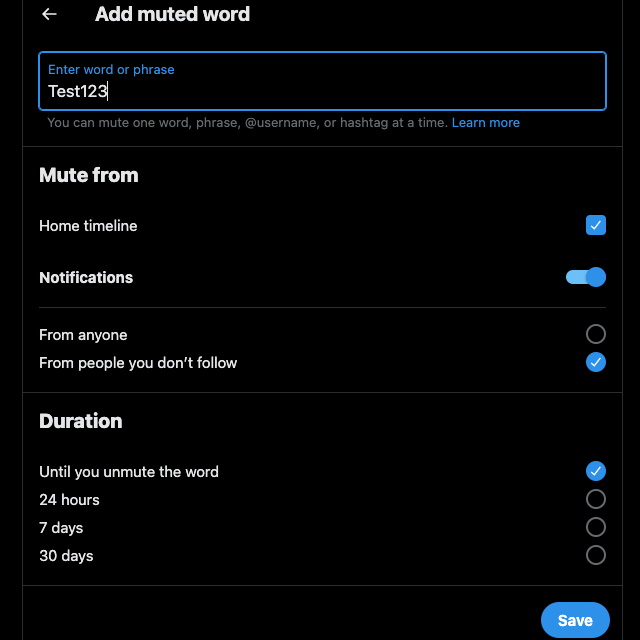
Cosa succede quando si mettono a tacere le parole su Twitter? Illustrazione dei suoi effetti
Quando si disattivano le parole su Twitter, l'esperienza sulla piattaforma cambia nei seguenti modi:
- Qualsiasi post contenente la parola chiave silenziata non apparirà mai nella timeline di For You e Following.
- Non si riceveranno notifiche per tutte le risposte o i tag con la parola bloccata. La piattaforma non invia notifiche se una persona cita una risposta, ripubblica o lascia un commento.
- La funzione di silenziamento entra in gioco anche quando Twitter cerca i post da consigliare. La piattaforma non suggerisce mai nessun tweet con la parola bloccata.
- La piattaforma di social media disattiva tutte le parole chiave corrispondenti, anche se non hanno la stessa lettera maiuscola. Ad esempio, se si disattivano gli avvisi per "stelle", Twitter si rivolgerà anche a "Stelle" e "STELLE".
- Qualsiasi parola chiave venga disattivata, Twitter disattiverà anche le notifiche per lo stesso hashtag. Se si disattiva l'hashtag "criptovalute", non si vedranno più i post con "#criptovalute".
Tuttavia, questa funzione non funziona nelle seguenti situazioni:
- X non disattiva gli avvisi se si attivano le notifiche per sapere quando un account specifico pubblica. Questo a prescindere dai tweet contenenti frasi e hashtag presenti nell'elenco di silenziamento.
- La pagina dei risultati della ricerca conterrà i post con parole chiave attenuate.
Come bloccare le conversazioni su X: smettere di ricevere notifiche per i dibattiti più accesi
Avete partecipato a una conversazione che si è trasformata in un acceso dibattito? Oppure vedete continui avvisi sul vostro dispositivo perché un utente che seguite sta discutendo animatamente? Fortunatamente, esiste una funzione di blocco di Twitter per le conversazioni sulla piattaforma. Ecco come utilizzare questa utility per assicurarsi che la scheda delle notifiche non sia piena di avvisi inutili:
- Accedete al vostro profilo Twitter e trovate il post che volete bloccare. Potete sempre controllare la scheda Notifiche per vedere se il tweet fa parte di una discussione attiva.
- Fare clic con il tasto sinistro del mouse sul pulsante a tre punti o sul pulsante di overflow sul lato destro del post.
- Selezionare Silenzia questa conversazione. Nella parte inferiore dello schermo appare la seguente notifica: " Notifiche disattivate per questa conversazione".
Cosa succede se un utente vi tagga in un acceso dibattito online? Non solo è fastidioso, ma ogni attività di questa conversazione inonderà la vostra scheda delle notifiche. La buona notizia è che esiste una soluzione semplice. Ecco come bloccare le discussioni quando un utente vi cita in un tweet:
- Andate al post o alla risposta in cui un individuo ha menzionato il vostro nome utente nel contenuto.
- Aprire il pulsante di overflow o i tre punti per visualizzare il menu a discesa del tweet.
- Fare clic con il tasto sinistro del mouse su Abbandona questa conversazione e selezionare Abbandona quando appare la finestra di dialogo.
In questo modo, gli utenti non possono più taggare il vostro account Twitter nel post o nelle sue risposte. Inoltre, Twitter non invierà più notifiche per questo tweet.
4 vantaggi del blocco delle parole su Twitter
Di seguito sono riportati quattro vantaggi del blocco di alcune parole su Twitter:
- Potete evitare che gli spoiler di uno spettacolo o di un film appaiano nel vostro feed: Quante volte vi siete imbattuti in uno spoiler di una serie che stavate guardando mentre stavate usando Twitter? Se bloccate parole specifiche relative allo spettacolo o al film, non vedrete tali messaggi nel vostro feed.
- E' ottimo per la tua salute mentale: Su Twitter, nella timeline " Per te", si incontrano continuamente contenuti che non piacciono o con i quali non si è d'accordo. Ciò è dovuto alla libertà di parola sui social media. A volte questi tweet sono estremamente negativi. Potete migliorare la vostra esperienza e il vostro benessere mentale silenziando le parole chiave più comuni presenti in questi post.
- Permette di non vedere più determinati post senza bloccare il creatore: Non è necessario bloccare un account per curare ciò che appare nella propria timeline. È possibile assicurarsi di non vedere determinati post mettendo in muting parole chiave specifiche.
- Può aiutarvi a concentrarvi: Twitter offre contenuti che meritano il vostro tempo. Tuttavia, alcuni post distraggono, rendendo più difficile la concentrazione. Aggiungete parole e frasi per evitare che argomenti specifici distolgano la vostra attenzione.
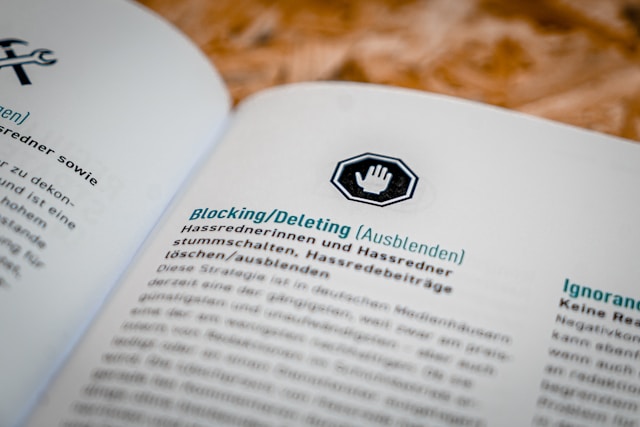
È possibile vedere le parole bloccate degli utenti di Twitter?
No, Twitter non mostra tutte le parole che un utente ha bloccato o silenziato. L'interfaccia del protocollo applicativo (API) della piattaforma di social media non fornisce queste informazioni.
È possibile visualizzare l'elenco delle parole bloccate nella sezione Parole silenziate della pagina delle impostazioni di Twitter. Tuttavia, queste informazioni non sono disponibili quando si scarica il file X Archive.
Allo stesso modo, non è possibile vedere chi vi ha bloccato su Twitter.
È possibile bloccare in massa su Twitter? Capire cosa è possibile fare su X
A volte la funzione di silenziamento non è sufficiente, perché troppe persone pubblicano contenuti simili. In questo caso, è necessario uno strumento di blocco di massa per X. Prima della modifica dei prezzi delle API, era possibile trovare diversi strumenti gratuiti con questa funzione. Tuttavia, ora non è più così.
Inoltre, X permetteva di importare tutte le persone bloccate sulla piattaforma. Purtroppo, il gigante dei social media ha rimosso questa funzione.
Come si fa a bloccare in massa su Twitter? Per cominciare, Audiense ha una funzione che vieta più utenti. Un'altra soluzione è utilizzare un'estensione di Google Chrome come Blue Blocker.
Come bloccare i post di Twitter con contenuti sensibili? Seguite questa guida
Continuate a vedere post con contenuti sensibili nella vostra timeline? Potete bloccarli se non amate particolarmente questi contenuti. Ecco come evitare che i post contenenti contenuti sensibili compaiano nella vostra timeline:
- Accedere alla propria timeline dopo aver effettuato l'accesso all'account X su un browser desktop o un'applicazione mobile.
- L'opzione Altro è presente nel menu delle impostazioni rapide del browser desktop. Fare clic con il tasto sinistro del mouse su questo pulsante e aprire Impostazioni e privacy. Se si utilizza l'app, toccare l'icona con l'immagine del profilo, selezionare Impostazioni e assistenza e scegliere Impostazioni e privacy.
- Aprire Privacy e sicurezza e accedere alla pagina delle impostazioni dei Contenuti visualizzati.
- Fare clic con il pulsante sinistro del mouse su questa opzione se è presente un segno di spunta a sinistra di Visualizza media che potrebbero contenere contenuti sensibili.
- Fare clic con il tasto sinistro del mouse su Impostazioni di ricerca, disponibile solo sul browser desktop e sull'app ufficiale per dispositivi Android. Se si dispone di un dispositivo iOS, seguire questa guida utilizzando il browser mobile.
- Attivare l'impostazione Nascondi contenuto sensibile.
Quando si attivano questi filtri, Twitter inserisce i post con contenuti sensibili dietro un messaggio di avviso. In questo modo si evita di vedere per sbaglio determinate foto, video o GIF. Inoltre, X farà in modo che la pagina dei risultati di ricerca non contenga media sensibili.

Utilizzate TweetDelete per evitare che gli utenti blocchino i vostri post con parole specifiche
Ogni volta che vi imbattete in post che non volete vedere, utilizzate questa guida per assicurarvi che non riappaiano mai più. Ricordatevi di rivedere l'elenco dei messaggi disattivati e di aggiornare le parole chiave, gli hashtag e le frasi.
Notate che le metriche di coinvolgimento dei vostri post diminuiscono nel tempo? Questo può accadere quando i vostri follower notano che pubblicate troppi post. In alcuni casi, le persone non amano argomenti specifici perché non vedono altro nelle loro timeline. Succede anche quando si cambia nicchia o si pubblicano per sbaglio contenuti offensivi.
Ad esempio, la gente vi seguiva perché fornivate consigli finanziari per il mercato azionario. Tuttavia, avete iniziato a occuparvi di token non fungibili (NFT) su Twitter.
La soluzione migliore è cancellare i tweet e ricominciare da capo. Se ci sono centinaia o migliaia di messaggi, non è facile con la funzione di cancellazione nativa di Twitter.
Per fortuna c'è sempre TweetDelete a salvare la situazione. Eseguite il filtro personalizzato per individuare i post che non piacciono ai vostri follower e rimuoveteli con lo strumento di cancellazione di massa dei tweet.
Un'altra soluzione è automatizzare l'intero processo, cosa possibile grazie all'attività di cancellazione automatica. Dovrete guidarlo fornendo parole chiave, hashtag e frasi in post specifici.
Utilizzando TweetDelete, non dovrete mai preoccuparvi che il vostro pubblico impari a bloccare le parole su Twitter.
Entrate a far parte della famiglia TweetDelete e cancellate rapidamente i post che non piacciono ai vostri follower!










